Trainingen starten en volgen met de Apple Watch

De Apple Watch doet allerlei dingen waar het gemiddelde horloge alleen maar van kon dromen, en een van de belangrijkste daarvan is het vermogen om trainingen starten en volgen.
Het horloge gebruiken om je training bij te houden is heel wat anders dan wat je kunt doen met de Activity Monitor, die passief is en ongeacht werkt (tenzij je het uitschakelt in de Watch-app op je iPhone) van Of je nu aan het trainen bent.
Op de Watch worden trainingen meestal gestart door Siri aan te zetten.
Je kunt bijvoorbeeld een buitenrun maken door het horloge tegen je mond te houden en zoiets als "Hey" te zeggen Siri, begin een buitenrennen. "
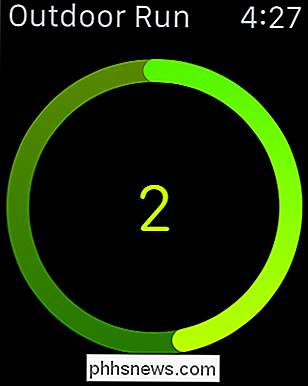
Wanneer u met een training begint, krijgt u een aftelling van 3 seconden.
U kunt ook een training starten door simpelweg te tikken op de app Training op uw horloge openen, scrollen naar de training die je wilt starten en dan erop tikken.

Je bent niet alleen beperkt tot hardlopen en lopen, je kunt ook fietsen, el Lipticals, roeien, traptreden, of u kunt een "andere" training maken.
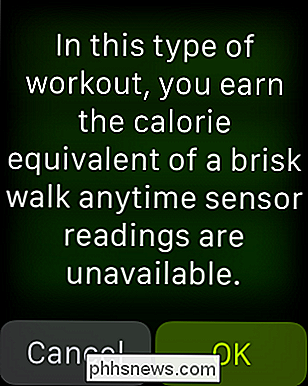
De "andere" training geeft u het "calorisch equivalent van een stevige wandeling" wanneer "sensormetingen niet beschikbaar zijn."
Het horloge zal dan aftellen en beginnen met het bijhouden van uw tijd, verbrande calorieën en afstand.
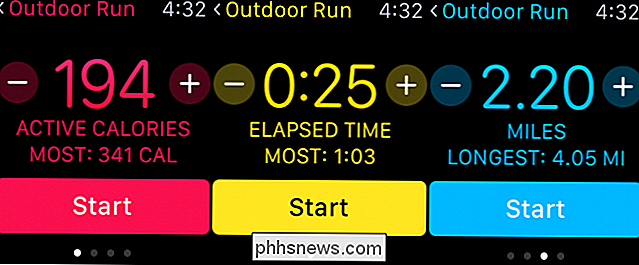
Nogmaals, we willen benadrukken dat workouts anders zijn dan de informatie die wordt bijgehouden door de Activity Monitor, omdat workouts gericht zijn op één enkele training, terwijl de informatie verzameld door de Activity Monitor gebeurt gedurende de dag terwijl u bezig bent met uw dagelijkse routine.
Wanneer u bezig bent met een training, kunt u uw verstreken tijd, huidige tempo, afstand, actieve calorieën, totale calorieën bijhouden, en hartslag.
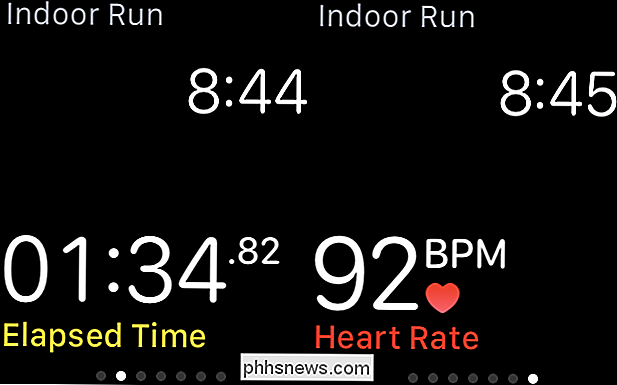
Terwijl je aan het trainen bent, kun je zien hoe je het doet door links naar rechts door de opties te vegen.
Wanneer je klaar bent met je training of je moet hem pauzeren, druk dan gewoon op het Watch-scherm totdat u ziet de opties om het scherm te beëindigen, te pauzeren en te vergrendelen.
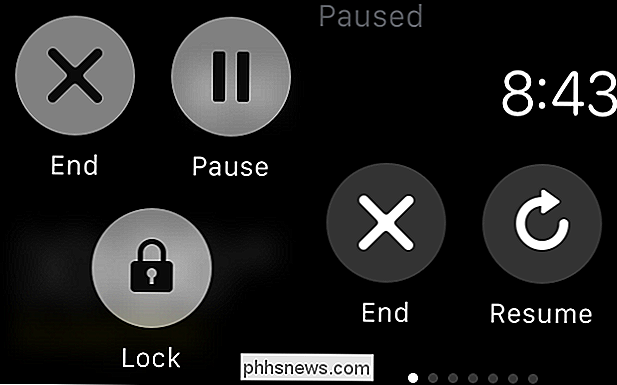
Druk op de wijzerplaat wanneer u klaar bent om uw training te beëindigen of te pauzeren.
Als u uw training pauzeert, kunt u verder beslissen of u deze wilt beëindigen of wilt hervatten zodra u klaar bent met uw pauze.
Wanneer u een training beëindigt, krijgt u een samenvatting van uw prestatie en de optie om deze op te slaan of weg te gooien.
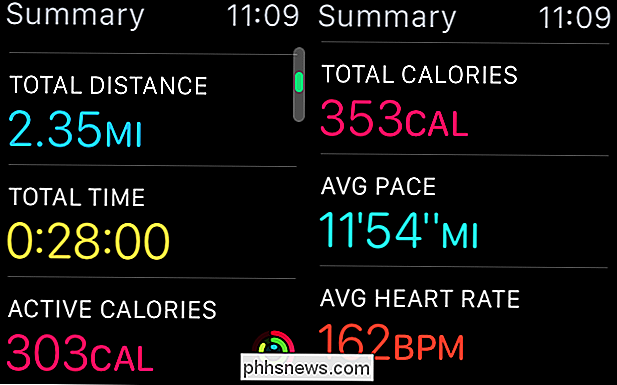
Als u een training opslaat, wordt deze gesynchroniseerd naar uw iPhone, waar u kan het vervolgens bekijken en anderen (en uw voortgang bijhouden) in de app Activiteit.
Trainingen bijhouden met behulp van de app Activiteit
We hebben dit kort besproken in ons artikel over de activiteitenmonitor, maar we willen ons alleen richten op Er staat vandaag een bericht op, zodat u weet en begrijpt hoe dit werkt.
In de activiteit-app vindt u de optie om uw oefeningen en de hele dag te bekijken.
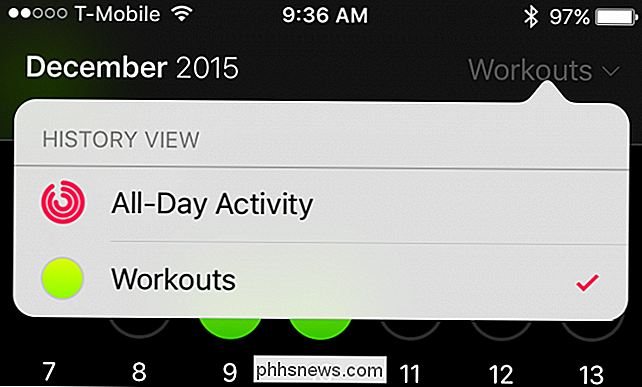
Als u naar uw workouts kijkt, kunt u op elke gemarkeerde dag tikken in groen en bekijk uw training (en) voor die dag.
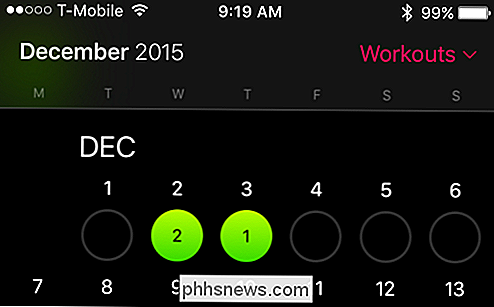
U kunt deze informatie ook openen vanuit de schermen voor de hele dag door eenvoudig naar beneden te scrollen het gedeelte "Trainingen" en erop te tikken.

Trainingen worden opgesplitst zoals ze zijn wanneer u aan het einde van een ervan een samenvatting krijgt. U ziet totale calorieën, actieve calorieën en de totale tijd.
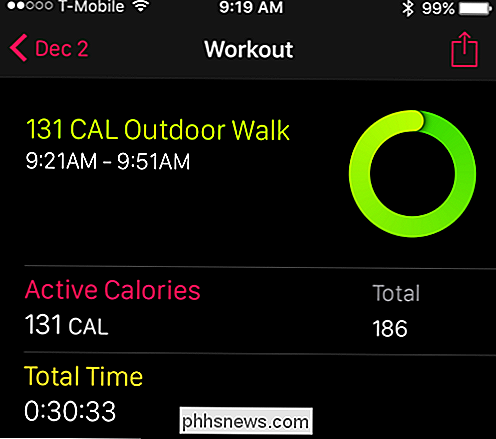
Bovendien ziet u de totale afgelegde afstand, uw gemiddelde tempo en uw gemiddelde hartslag.
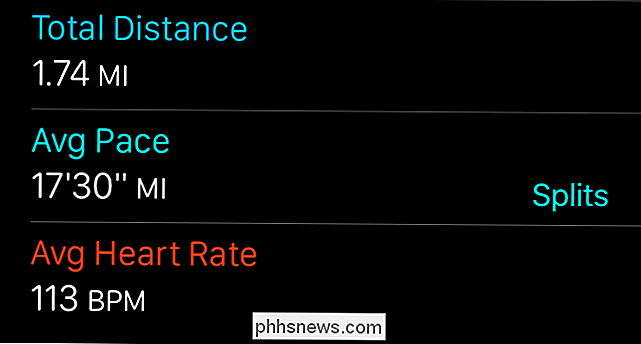
We hopen dat u dit artikel nuttig vindt en dat u het gebruik van je Apple Watch om de volledige impact van je trainingen te krijgen.
Door ze te volgen en je vorderingen te noteren, is dit een krachtige en effectieve manier om jezelf constant en constant te pushen.
Als je vragen of opmerkingen hebt, zou je dit doen graag toevoegen, laat je feedback achter op ons discussieforum.

TRIM inschakelen voor SSD's van derden op Mac OS X
Mac's schakelen alleen TRIM in voor de door Apple geleverde SSD-schijven. Als je je Mac upgrade met een aftermarket SSD, zal je Mac er geen TRIM mee gebruiken. Dit vermindert de prestaties van de schijf. Dankzij Mac OS X 10.10.4 is het nu mogelijk om TRIM in te schakelen op elke SSD op uw Mac met een eenvoudige opdracht.

HTG Recensies The Romo: A Quirky Telepresence Robot Het is moeilijk om niet van te houden
Meestal bespreken we serieuze zaken hier bij How-To Geek: geavanceerde routers, streaming video-oplossingen, en andere duidelijk onwrikbare hardware. Af en toe bespreken we iets dat leuk is voor het plezier, zoals de Romo, een eigenzinnige kleine robot die verschrikkelijk moeilijk is om niet lief te hebben.



